11.3 Control Timer
El control timer está en el cuadro de herramientas, en la categoría de Componentes.
Es útil cuando se trata de hacer aplicaciones que incluyen tiempo como cronómetros y relojes.
Agregue un control Timer desde el cuadro de herramientas, lo reconocerá por que tiene la imagen de un reloj, como la siguiente…

Cuando se agrega al proyecto, no aparece en el formulario, sino, en la parte inferior, en la zona llamada Bandeja de componentes.
Observe en la imagen siguiente que el control Timer aparece en la zona ubicada abajo del formulario.
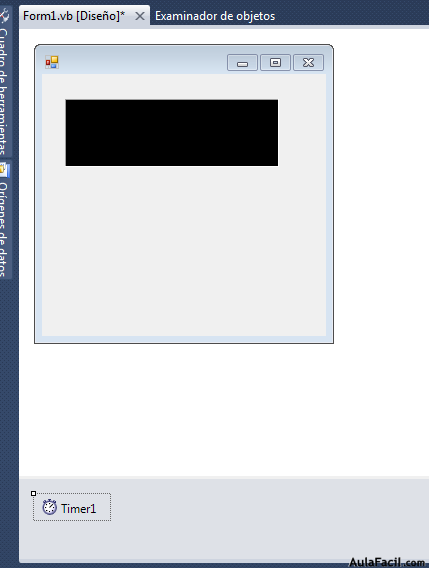
Para que el Control Timer funcione, tiene que habilitarlo poniendo en True su propiedad Enabled y para que el tiempo se muestre de manera convencional, debe poner su propiedad Interval en 1000


La ventana de propiedades del Control Timer quedará así:
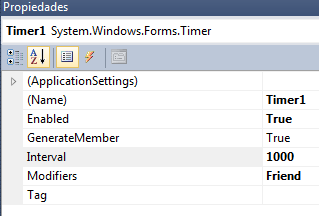
Recuerde que para acceder a las propiedades del Control Timer, debe seleccionarlo dando un clic derecho sobre él, allí donde se encuentra y luego elija propiedades.
Abra la ventana para escribir código del control Timer, dando doble clicsobre el control Timer en la bandeja de componentes.

Ahora escriba el código, porque ya sabe que una interfaz sin código no funciona ¡Solo es adorno!
Entre la línea Private Sub y End Sub escriba lo siguiente…
LblReloj.Text=Now
Observe que cuando empieza a escribir aparece una imagen como la siguiente
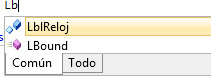
… ¡es la ayuda Intellisense!
Es como un asistente eficiente y con experiencia que le ayuda en la programación de Visual Basic.
Continuaremos conociendo de Itellisense en la proxima lección, ademas continuaremos desarrollando el ejercicio actual.
